Il peut y avoir plusieurs explications au fait que la fenêtre des Favoris réseau (Windows XP) ou du Voisinage Réseau (Windows 98 et Me) reste vide. Vérifiez donc un par un les points
suivants.
Etape 1
Assurez-vous que tous les micros font bien partie du même groupe de travail, et qu’ils portent tous un nom distinct.
Avec Windows XP, cliquez avec le bouton droit de la souris sur l’icône du Poste de travail et choisissez Propriétés. Dans la fenêtre qui s’ouvre, activez l’onglet Nom de l’ordinateur et notez
les noms du groupe de travail et de l’ordinateur indiqués. Si vous souhaitez les modifier, cliquez sur Modifier, choisissez un nouveau nom, et cliquez sur OK.
Avec Windows 98 et Me, ouvrez le Panneau de configuration et double-cliquez sur l’icône Réseau. Dans l’onglet Identification, vérifiez le nom de l’ordinateur et le groupe de travail
indiqués. Au besoin, modifiez-les et cliquez sur OK pour valider.
Etape 2
Vérifiez que le partage de fichiers et d’imprimante est activé.
Avec Windows XP, cliquez sur l’icône Favoris réseau avec le bouton droit de la souris et sélectionnez Propriétés. Dans la fenêtre qui s’ouvre, cliquez avec le bouton droit de la souris sur l’icône
Connexion au réseau local et choisissez encore Propriétés. Vérifiez qu’une ligne Partage de fichiers et d’imprimantes pour les réseaux Microsoft est bien présente et cochée. Si elle ne l’est pas, cliquez sur
Installer, puis sur Service et Ajouter. Dans la liste Service réseau, sélectionnez Partage de fichiers et d’imprimantes pour les réseaux Microsoft et cliquez sur Ajouter.
Validez en cliquant sur OK.
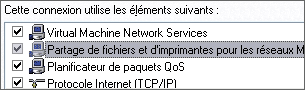
Avec Windows 98 et Me, cliquez avec le bouton droit sur Voisinage Réseau et sélectionnez Propriétés.
Cliquez sur le bouton Partage de fichiers et d’imprimantes et cochez Partage de fichiers et d’imprimantes et Permettre à d’autres utilisateurs d’accéder à mes fichiers. Cliquez sur
OK deux fois de suite et laissez Windows redémarrer.
Etape 3
Partagez au moins un dossier. Cliquez avec le bouton droit sur le dossier à partager et, dans le menu contextuel, choisissez Partage et sécurité (Windows XP) ou Partager (Windows 98 et Me). Dans
la fenêtre qui s’ouvre, cochez l’option Partager ce dossier sur le réseau, réglez les droits daccès à votre convenance, et cliquez sur OK pour valider.

🔴 Pour ne manquer aucune actualité de 01net, suivez-nous sur Google Actualités et WhatsApp.










